विषयसूची
माइक्रोसॉफ्ट एक्सेल में, डेटा की एक श्रेणी के औसत की गणना करने के कई तरीके हैं। इस लेख में, हमने अंकगणितीय माध्य से संबंधित सभी संभावित मानदंडों को शामिल करने का प्रयास किया है। आइए नीचे वर्णित तरीकों पर एक नज़र डालते हैं और आपको आसान और सरल उदाहरणों के साथ अपने आवश्यक मानदंड मिल जाएंगे।
अभ्यास कार्यपुस्तिका डाउनलोड करें
आप हमारी एक्सेल कार्यपुस्तिका डाउनलोड कर सकते हैं जिसका उपयोग हमने इस लेख को तैयार करने के लिए किया है।
औसत की गणना करें। xlsx
11 एक्सेल में औसत की गणना करने के लिए उपयुक्त तरीके
1. संख्याओं के एक समूह के सरल अंकगणितीय औसत की गणना करें
एक औसत एक संख्या है जो डेटा के एक सेट में केंद्रीय या विशिष्ट मान को व्यक्त करता है। हम संख्यात्मक मानों की एक श्रेणी के सरल अंकगणितीय माध्य को निर्धारित करने के लिए 4 अलग-अलग तरीकों से संपर्क कर सकते हैं।
मान लें कि हमारे पास अलग-अलग राज्यों में कुछ रैंडम उत्पादों की बिक्री और मुनाफे वाला डेटासेट है। औसत बिक्री का पता लगाने के लिए हम अपनी पहली विधि में ऑटोसम सुविधा का उपयोग करेंगे।

📌 चरण 1:
➤ सबसे पहले, आउटपुट सेल D17 चुनें।
➤ अब, सूत्र टैब पर जाएं।
➤ से ऑटोसम ड्रॉप-डाउन, औसत कमांड का चयन करें।
औसत फ़ंक्शन संबंधित सेल में सक्रिय हो जाएगा।
<0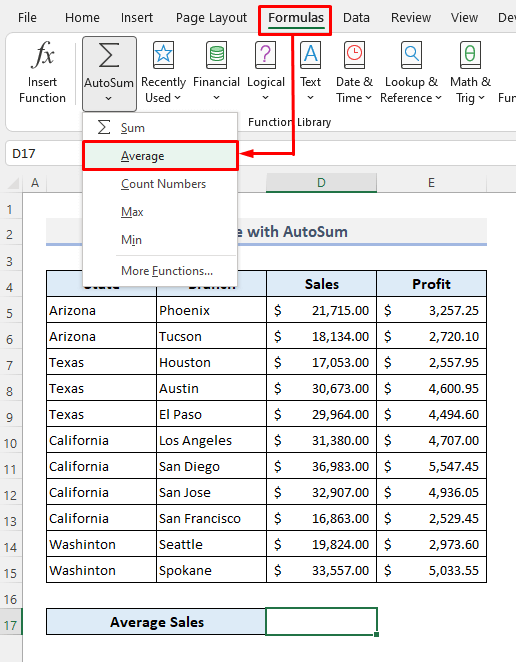
📌 चरण 2:
➤ सभी का चयन करें छठी तदनुसार पंक्ति।
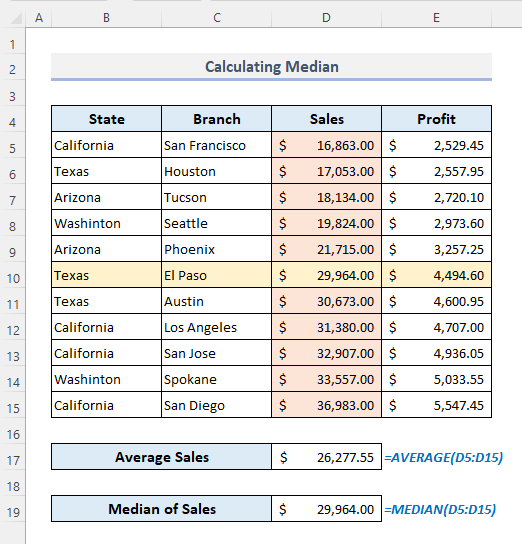
9.2 मोड फ़ंक्शन का उपयोग
मोड फ़ंक्शन माइक्रोसॉफ्ट एक्सेल के सभी संस्करणों के साथ संगत है लेकिन नवीनतम इस फ़ंक्शन को लागू करने की अनुशंसा नहीं करते हैं। 2010 संस्करण से, MODE.SNGL और MODE.MULT फ़ंक्शन का उपयोग अधिक सटीकता के साथ आवश्यकताओं को पूरा करने के लिए किया जा रहा है। अगले दो सेक्शन 9.3 और 9.4 में हम जानेंगे कि वे कैसे काम करते हैं।
नीचे दी गई तालिका में, $21,000.00<4 की बिक्री राशि> बिक्री कॉलम में सबसे अधिक (तीन बार) दिखाई दिया है। इसलिए, MODE फ़ंक्शन तर्क में सभी बिक्री संदर्भों को सम्मिलित करने के बाद उल्लिखित बिक्री राशि वापस कर देगा।
MODE फ़ंक्शन के साथ आवश्यक सूत्र इस प्रकार है:
=MODE(D5:D15) 
MODE फ़ंक्शन औसत <के आउटपुट से बहुत अलग है 4>और MEDIAN फ़ंक्शन क्योंकि यह फ़ंक्शन किसी डेटासेट में केवल किसी संख्या की उच्चतम घटना की तलाश करेगा।
9.3 MODE.MULT फ़ंक्शन का उपयोग
MODE फ़ंक्शन का उपयोग करने की एक खामी यह है कि यदि किसी डेटासेट में एक समान घटना के साथ दो अलग-अलग नंबर होते हैं, तो यह फ़ंक्शन उस नंबर को वापस कर देगा जो डेटा रेंज में पहले पड़ा हुआ है। निम्नलिखित स्क्रीनशॉट इस समस्या का एक उदाहरण है जहां फ़ंक्शन $16,000.00 केवल वापस लौटा है, हालांकि $21,000.00 का बिक्री मूल्य भी उसी के साथ मौजूद हैघटनाओं की संख्या $16,000.00 .
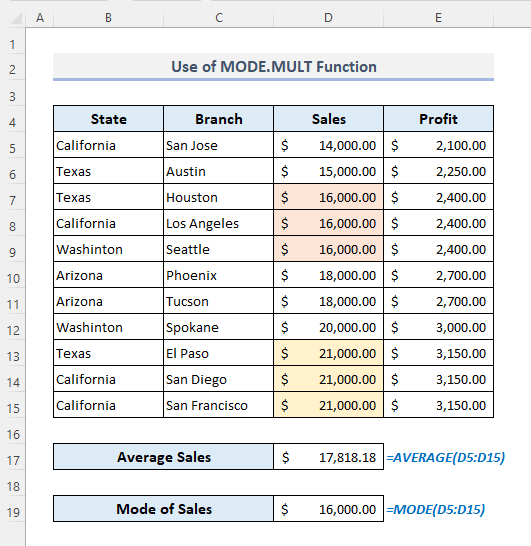
और यदि आप बिक्री स्तंभ को अवरोही क्रम में क्रमबद्ध करते हैं, तो MODE फंक्शन अब वापस आएगा $21,000.00 । 3>मोड फ़ंक्शन. MODE.MULT फ़ंक्शन एक सरणी या डेटा की श्रेणी में सबसे अधिक बार होने वाले या दोहराए जाने वाले मानों की एक लंबवत सरणी देता है।
MODE.MULT<4 के साथ आवश्यक सूत्र> फ़ंक्शन इस प्रकार है:
=MODE.MULT(D5:D15) और फ़ंक्शन बिक्री की सबसे अधिक और समान घटनाओं के साथ एक सरणी लौटाएगा।
<49
9.4 MODE.SNGL फ़ंक्शन का उपयोग
MODE.SNGL फ़ंक्शन MODE फ़ंक्शन के रूप में कार्य करता है। यदि आप संख्याओं की एक श्रृंखला से एक से अधिक आउटपुट को मोड के रूप में नहीं देखना चाहते हैं, तो आप MODE.SNGL फ़ंक्शन को चुनने का विकल्प चुन सकते हैं।
इसके साथ आवश्यक सूत्र समारोह इस प्रकार है:
=MODE.SNGL(D5:D15) 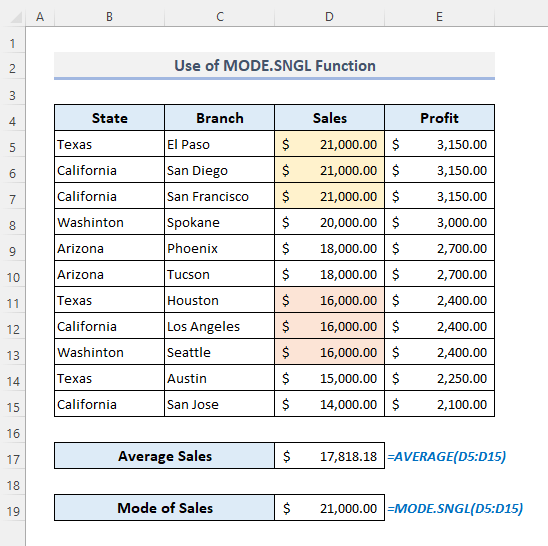
10। एक्सेल एनालिसिस टूलपैक के साथ मूविंग एवरेज की गणना करें
आँकड़ों में, एक मूविंग एवरेज एक गणना है जिसका उपयोग डेटा बिंदुओं का विश्लेषण करने के लिए पूर्ण डेटा सेट के विभिन्न उपसमुच्चयों की एक श्रृंखला बनाकर किया जाता है। .
उदाहरण के लिए, हमारे पास 5 नंबर 10,20,25,35, और 50 हैं। यदि हम इन नंबरों से मूविंग एवरेज का पता लगाने के लिए अंतराल 2 लेते हैं, तो आउटपुट होगा 15,22.5,30 और42.5 ।
तो ये मूविंग एवरेज कैसे निकले हैं? पहली दो संख्याओं (10 और 20) का औसत 15 है और इस प्रकार दूसरी और तीसरी संख्या (20 और 25) का अंकगणितीय माध्य है 22.5 . इस प्रकार हमने प्रारंभिक बिंदु या मान से शुरू करके दो क्रमागत संख्याएँ ली हैं। और तदनुसार, शेष मूविंग एवरेज समान क्रम का पालन करके निकलेंगे।
अब नीचे हमारे डेटासेट पर आते हैं। निम्नलिखित तालिका में महीनों तक कुल बिक्री पड़ी है। इन आंकड़ों के आधार पर, हम एक विशिष्ट अंतराल के साथ मूविंग एवरेज का निर्धारण करेंगे।

📌 चरण 1:
➤ से डेटा रिबन, डेटा विश्लेषण कमांड को विश्लेषण समूह में चुनें।
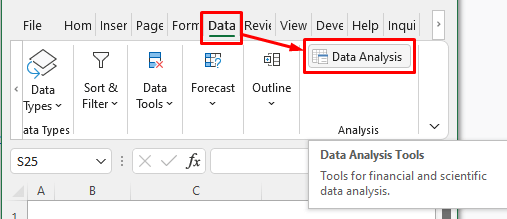
📌 चरण 2:
➤ डेटा विश्लेषण विंडो में, मूविंग एवरेज विकल्प चुनें और ठीक दबाएं। एक डायलॉग बॉक्स खुलेगा।

📌 स्टेप 3:
➤ इनपुट रेंज में, इसके हेडर के साथ कुल बिक्री के पूरे कॉलम का चयन करें।
➤ पहली पंक्ति में लेबल विकल्प में चेकमार्क लगाएं।
➤ एक संदर्भ सेल को परिभाषित करें आउटपुट रेंज ।
➤ यदि आप एक ग्राफिकल चार्ट में मूविंग एवरेज देखना चाहते हैं, तो चार्ट आउटपुट विकल्प पर निशान लगाएं।
➤ दबाएं ठीक है और आपने चरण पूरे कर लिए हैं।
चूंकि हम कोई अंतराल नहीं डाल रहे हैं, यहां डिफ़ॉल्ट 3 होगा। इसका मतलब मूविंग एवरेज होगाशुरुआत से हर 3 लगातार बिक्री मूल्यों के लिए गिना जाता है।
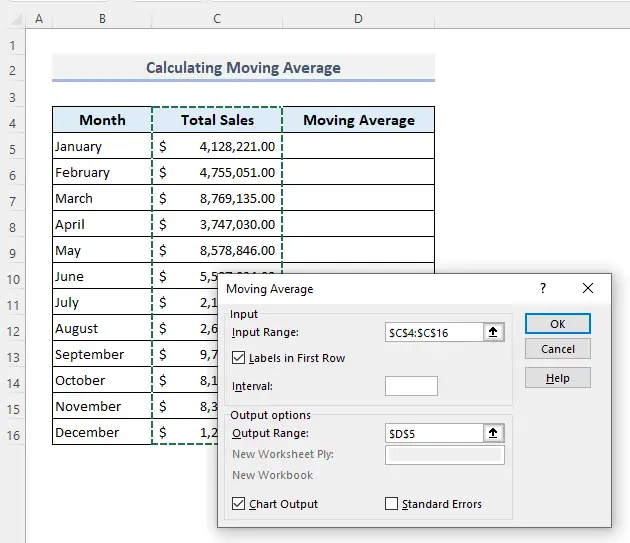
और अंतिम आउटपुट स्क्रीनशॉट में इस प्रकार हैं।

निम्न चार्ट सभी कुल बिक्री और मूविंग एवरेज के डेटा बिंदु दिखाएगा। अगर आप चार्ट के किसी हिस्से पर क्लिक करते हैं, तो यह डेटा टेबल में संदर्भ कॉलम दिखाएगा।
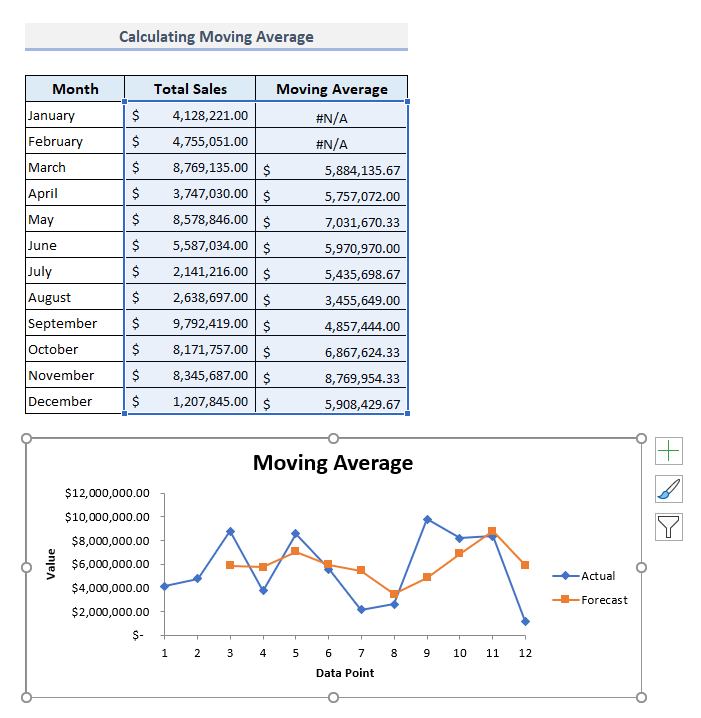
11। एक्सेल में ट्रिम किए गए माध्य की गणना करने के लिए TRIMMEAN फ़ंक्शन लागू करें
TRIMMEAN फ़ंक्शन डेटा मानों के एक सेट की आंतरिक स्थिति का माध्य लौटाता है। इस फ़ंक्शन का सिंटैक्स है:
=TRIMMEAN(सरणी, प्रतिशत)
यहां, सरणी सेल संदर्भों के मानों की श्रेणी है , और दूसरा तर्क, प्रतिशत यह परिभाषित करेगा कि किसी श्रेणी में ऊपर और नीचे के मूल्यों से किन भागों को ट्रिम किया जाना है।
हमारी निम्नलिखित डेटा तालिका में, बिक्री स्तंभ में 11 बिक्री मूल्य हैं। अगर हम ट्रिम प्रतिशत को 20% या 0.2 के रूप में चुनते हैं, तो बाकी डेटा के औसत की गणना करते समय सबसे बड़े और सबसे छोटे बिक्री मूल्यों को छोड़ दिया जाएगा।
आइए जानें कि यह ट्रिम प्रतिशत कैसे काम करता है। हमारे पास बिक्री कॉलम में 11 पंक्तियां हैं। तो, 20% of 11 का मतलब है 2.2 । अब इसे 2.2 को 2 से विभाजित करें और आउटपुट 1.1 है जिसे हम लगभग 1 के रूप में ले सकते हैं। इसलिए, सबसे बड़ा 1 और सबसे छोटा 1 बिक्री मूल्यों की गणना के दौरान नहीं की जाएगीबिक्री औसत।
TRIMMEAN फ़ंक्शन के साथ आवश्यक फ़ॉर्मूला इस प्रकार है:
=TRIMMEAN(D5:D15,0.2) 
अब एंटर दबाएं और आपको बिक्री की छंटनी की गई सीमा से औसत बिक्री मिलेगी। चूंकि कुछ डेटा को वास्तविक सीमा से काट दिया जा रहा है, इसलिए TRIMMEAN फ़ंक्शन का आउटपुट औसत फ़ंक्शन के समान नहीं होगा।
<58
हम सरल औसत फ़ंक्शन का उपयोग करके ट्रिममीन फ़ंक्शन से प्राप्त आउटपुट भी पा सकते हैं। उस स्थिति में, हमें मैन्युअल रूप से गणना करनी होगी कि औसत की गणना करते समय क्रमबद्ध डेटा श्रेणी में कितने सेल को ऑप्ट आउट करना है।
नीचे दिए गए हमारे डेटासेट के आधार पर, यदि हम पहले और अंतिम बिक्री मूल्यों को छोड़ देते हैं, औसत बिक्री $26,134.11 होगी जो कि वही आउटपुट है जो TRIMMEAN फ़ंक्शन द्वारा पाया जाता है।

अंतिम शब्द
मुझे आशा है कि इस आलेख में उल्लिखित सभी विधियां अब आपको उन्हें अपनी एक्सेल स्प्रेडशीट में लागू करने में मदद करेंगी, जब आपको डेटा की एक श्रेणी से विभिन्न प्रकार की औसत की गणना करने की आवश्यकता होगी। यदि आपके कोई प्रश्न या प्रतिक्रिया है, तो कृपया मुझे टिप्पणी अनुभाग में बताएं। या आप इस वेबसाइट पर एक्सेल कार्यों से संबंधित हमारे अन्य लेख देख सकते हैं।
बिक्री कॉलम से बिक्री मूल्य। 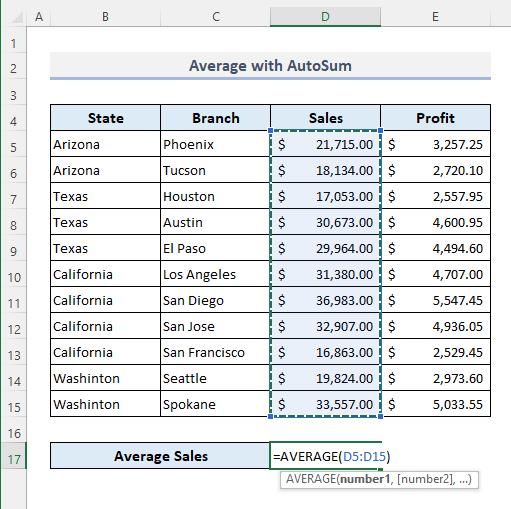
📌 चरण 3:
➤ दबाएं दर्ज करें और आपको आउटपुट सेल D17 में एक साथ औसत बिक्री मिलेगी।
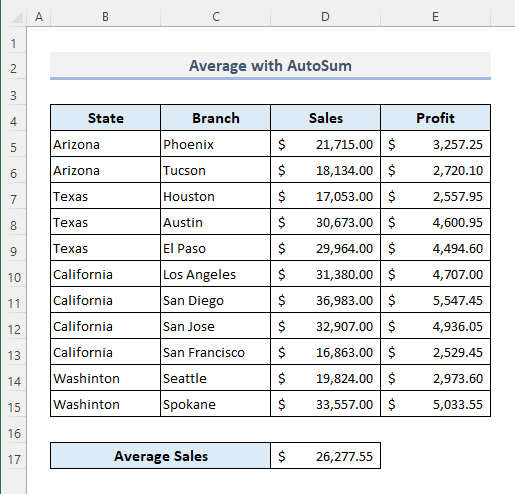
1.2 एक्सेल में औसत का पता लगाने के लिए मूल औसत फ़ंक्शन का उपयोग
आप एक्सेल में औसत की गणना करने के लिए मैन्युअल रूप से औसत फ़ंक्शन भी इनपुट कर सकते हैं। सेल D17 में आवश्यक सूत्र निम्न जैसा दिखेगा:
=AVERAGE(D5:D15) 
1.3 एक्सेल में मैन्युअल रूप से संख्याओं का औसत निर्धारित करें
हम बिक्री का औसत निर्धारित करने के लिए SUM और COUNTA फ़ंक्शन को फिर से जोड़ सकते हैं। SUM फ़ंक्शन केवल एक श्रेणी में मानों का योग करता है और COUNTA फ़ंक्शन चयनित श्रेणी या सरणी में सभी गैर-रिक्त कक्षों की गणना करता है। इसलिए, यदि हम COUNTA फ़ंक्शन द्वारा गिने गए उदाहरणों की संख्या से सभी बिक्री के योग को विभाजित करते हैं, तो हमें औसत बिक्री मिलेगी।
SUM के साथ संयुक्त सूत्र और COUNTA कार्य होंगे:
=SUM(D5:D15)/COUNTA(D5:D15) 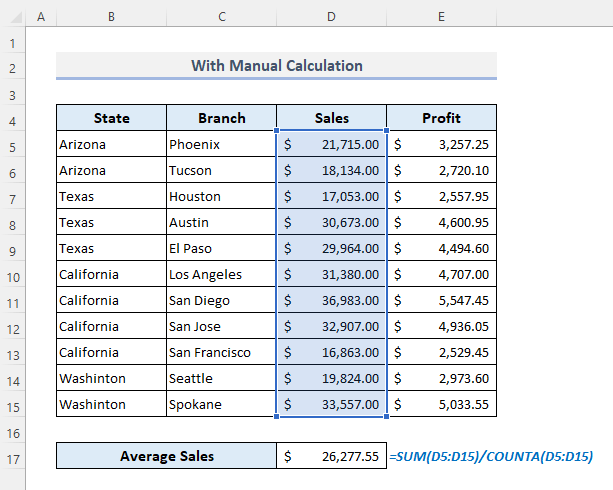
1.4 एक्सेल का उपयोग औसत का पता लगाने के लिए सबटोटल फंक्शन
सबटोटल फंक्शन किसी सूची या डेटाबेस में एक सबटोटल लौटाता है। हमें यहां क्या करना है बस फ़ंक्शन सूची से औसत पैरामीटर की फ़ंक्शन संख्या का चयन करें और फिर दूसरे तर्क में मानों की श्रेणी इनपुट करें।
जब आप सक्रिय करेंगे सबटोटल फ़ंक्शन, एक सूचीनीचे दी गई तस्वीर में दिखाए गए अनुसार पहले उनके संदर्भ संख्या वाले फ़ंक्शन खुलेंगे।
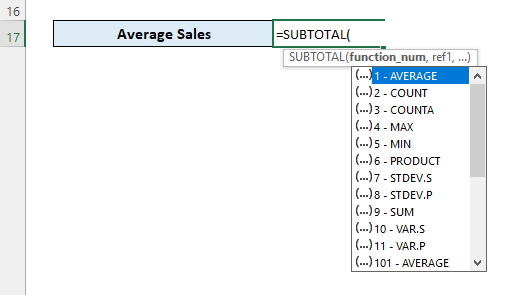
औसत बिक्री की गणना करने के लिए सबटोटल फ़ंक्शन के साथ अंतिम फ़ॉर्मूला सेल D17 में होगा:
=SUBTOTAL(1,D5:D15) 
2। SUMPRODUCT और SUM फ़ंक्शंस को मिलाकर भारित औसत की गणना करें
भारित औसत उन संख्याओं का औसत होता है जिनका डेटासेट में अलग-अलग महत्व होता है। उदाहरण के लिए, निम्न छवि अंतिम परीक्षा में एक छात्र की अंकतालिका दर्शाती है। प्रत्येक विषय का एक वेटेज प्रतिशत होता है जिसे हमें सेल D14 में औसत अंकों की गणना करने के लिए लागू करना होता है।

इस उदाहरण में, सभी वेटेज कारक या प्रतिशत 100% तक जोड़ते हैं। इसलिए हमें औसत अंकों की गणना करते समय सभी वेटेज कारकों के योग को विभाजित करने की आवश्यकता नहीं है। हमें यहां क्या करना है कि सभी अंकों को उनके संबंधित वेटेज कारकों के साथ गुणा करना है और तदनुसार सभी उत्पादों को योग करना है।
SUMPRODUCT फ़ंक्शन संबंधित श्रेणियों या सरणियों के उत्पादों का योग लौटाता है। इस फ़ंक्शन का उपयोग करके, हमें पहले तर्क में सभी चिह्नों वाले सेल की श्रेणी को इनपुट करना होगा। दूसरा तर्क सभी वेटेज कारकों को समायोजित करेगा। तो, भारित औसत अंकों का पता लगाने के लिए SUMPRODUCT फंक्शन के साथ आवश्यक सूत्र होगा:
=SUMPRODUCT(C5:C12,D5:D12) 
Enter दबाने के बाद, हमें परिणाम मिलेगामूल्य जैसा कि निम्नलिखित चित्र में दिखाया गया है।
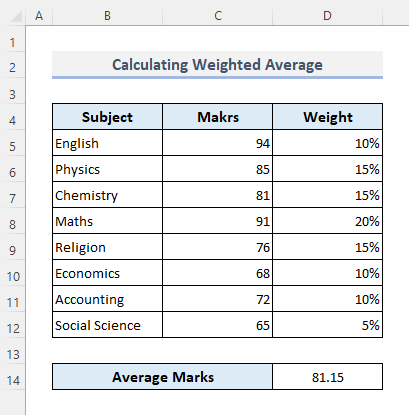
लेकिन यदि भार प्रतिशत 100% तक नहीं जुड़ता है, तो हमें <3 से प्राप्त वापसी मूल्य को विभाजित करना होगा>SUMPRODUCT सभी वेटेज कारकों के योग द्वारा कार्य करता है। और अंतिम सूत्र निम्न जैसा दिखेगा:
=SUMPRODUCT(C5:C12,D5:D12)/SUM(D5:D12) 
अब दर्ज करें दबाएं और आप' सभी वेटेज कारकों पर विचार करते हुए औसत अंक प्राप्त करेंगे।

3। एकल मानदंड के साथ संख्याओं का औसत गिनें
अब हम किसी विशिष्ट मानदंड या स्थिति के आधार पर बिक्री मूल्यों का औसत निकालेंगे। AVERAGEIF फ़ंक्शन काम पूरा करने के लिए यहां सबसे उपयुक्त एप्लिकेशन है। AVERAGEIF फ़ंक्शन किसी दिए गए शर्त या मानदंड द्वारा निर्दिष्ट कोशिकाओं के लिए अंकगणितीय माध्य ढूँढता है। मान लीजिए, हम केवल कैलिफ़ोर्निया राज्य में सभी शाखाओं की औसत बिक्री जानना चाहते हैं।

आउटपुट में आवश्यक सूत्र सेल D18 होगा:
=AVERAGEIF(B5:B15,D17,D5:D15) 
Enter दबाने के बाद, हमें मिलेगा निम्नलिखित आउटपुट तुरंत।
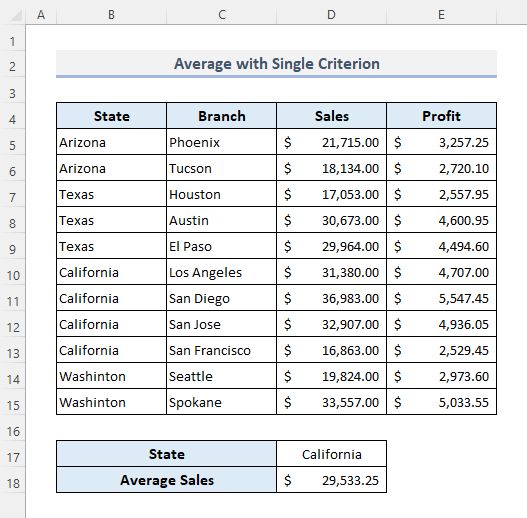
और पढ़ें: एक्सेल में मल्टीपल रेंज के औसत की गणना कैसे करें (3 विधियाँ) <1
4. शून्य (0) मानों की उपेक्षा करते हुए संख्या का औसत निर्धारित करें
सभी शून्यों (0) को अनदेखा करते हुए एक श्रेणी में संख्यात्मक मानों के औसत की गणना करने के लिए, हमें में परिभाषित मानदंड सम्मिलित करना होगा AVERAGEIF फ़ंक्शन. मानदंडतर्क गणितीय ऑपरेटर का उपयोग करेगा जो सभी शून्य मानों को बाहर करता है। इसलिए, आउटपुट सेल D17 में आवश्यक सूत्र होगा:
=AVERAGEIF(D5:D15,""&0) 
दबाने के बाद दर्ज करें , परिणामी मूल्य निम्न स्क्रीनशॉट में प्रदर्शित किया जाएगा।
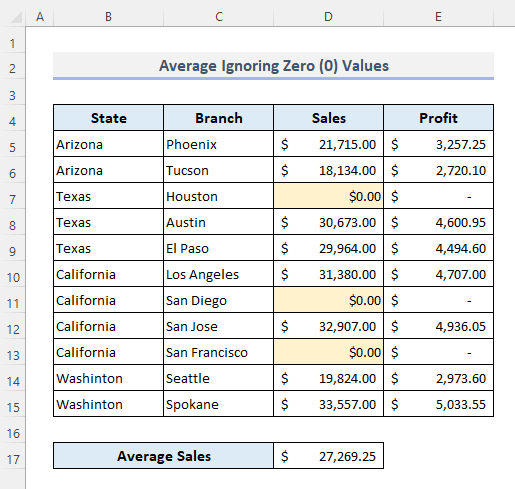
और पढ़ें: औसत की गणना कैसे करें एक्सेल में 0 को छोड़कर (2 तरीके)
5. Excel
AVERAGEIFS फ़ंक्शन में एकाधिक मानदंड वाली संख्याओं के औसत की गणना करें, एकाधिक मानदंडों को स्वीकार करने में सक्षम है। लेकिन यह फ़ंक्शन एकाधिक OR मानदंड लेने में असमर्थ है और यह केवल AND मानदंडों को एकल या अलग कॉलम या पंक्तियों से स्वीकार करता है।
उदाहरण के लिए, हम जानना चाहते हैं कैलिफ़ोर्निया और टेक्सास में औसत बिक्री। AVERAGEIFS फ़ंक्शन के साथ, आवश्यक फ़ॉर्मूला नीचे बताए अनुसार होना चाहिए:
=AVERAGEIFS(D5:D15,B5:B15,”California”,B5:B15,”Texas”) 
अब दबाएं दर्ज करें और फ़ंक्शन एक #DIV/0! त्रुटि लौटाएगा। इसका मतलब यह है कि फ़ंक्शन एकाधिक या मानदंडों वाले एकल कॉलम से आउटपुट नहीं लौटा सकता है।

<3 में औसत बिक्री का पता लगाने के लिए वैकल्पिक सूत्र>कैलिफ़ोर्निया और टेक्सास हो सकता है:
=SUM(SUMIF(B5:B15,D17:D18,D5:D15))/ SUM(COUNTIF(B5:B15,D17:D18)) 
और अब आपको मिलेगा किसी भी त्रुटि का सामना किए बिना वांछित रिटर्न वैल्यू।

🔎 फॉर्मूला कैसे काम करता है?
- SUMIF (B5:B15,D17:D18,D5:D15): SUMIF फ़ंक्शन के अंश भाग मेंडिवीजन कैलिफोर्निया और टेक्सास के लिए अलग-अलग एक सरणी में कुल बिक्री देता है। रिटर्न आउटपुट इस प्रकार है:
{118133;77690
- SUM(SUMIF(B5:B15,D17:D18) ,D5:D15)): SUM फ़ंक्शन फिर पिछले चरण में मिली कुल बिक्री को जोड़ता है और $1,95,823.00 देता है।
- COUNTIF(B5:B15,D17:D18): काउंटिफ फ़ंक्शन हर में 'कैलिफ़ोर्निया' और <युक्त सभी सेल की गणना करता है 3>'टेक्सास' अलग से और इस प्रकार यह आउटपुट को इस प्रकार लौटाता है:
{4;3}
- SUM (COUNTIF(B5:B15,D17:D18)): अब SUM फ़ंक्शन पिछले चरण में मिली कुल गणनाओं का योग करता है और 7 देता है. <35 SUM(SUMIF(B5:B15,D17:D18,D5:D15))/ SUM(COUNTIF(B5:B15,D17:D18)): अंत में, संपूर्ण सूत्र <के लिए कुल बिक्री को विभाजित करता है 3>कैलिफ़ोर्निया और टेक्सास कुल गणना से और आउटपुट को $27,974.71 के रूप में लौटाता है।
समान रीडिंग <1
- एक्सेल में औसत, न्यूनतम और अधिकतम की गणना कैसे करें (4 आसान तरीके)
- में VLOOKUP औसत की गणना कैसे करें एक्सेल (6 त्वरित तरीके)
- एक्सेल में औसत उपस्थिति सूत्र (5 तरीके)
- एक्सेल में ट्रिपल एक्सपोनेंशियल मूविंग एवरेज का निर्धारण कैसे करें<4
- एक्सेल में सेंटर्ड मूविंग एवरेज की गणना कैसे करें (2 उदाहरण)
6। लार्ज का उपयोग करके ऊपर या नीचे के 3 के औसत की गणना करेंया एक्सेल में छोटे कार्य
बड़े समारोह का उपयोग करके, हम सबसे पहले, शीर्ष 3 बिक्री का पता लगा सकते हैं। और फिर AVERAGE फ़ंक्शन उन 3 आउटपुट का औसत लौटाएगा।
आउटपुट में LARGE और AVERAGE फ़ंक्शन के साथ संयुक्त फ़ॉर्मूला सेल D17 होगा:
=AVERAGE(LARGE(D5:D15,{1,2,3})) 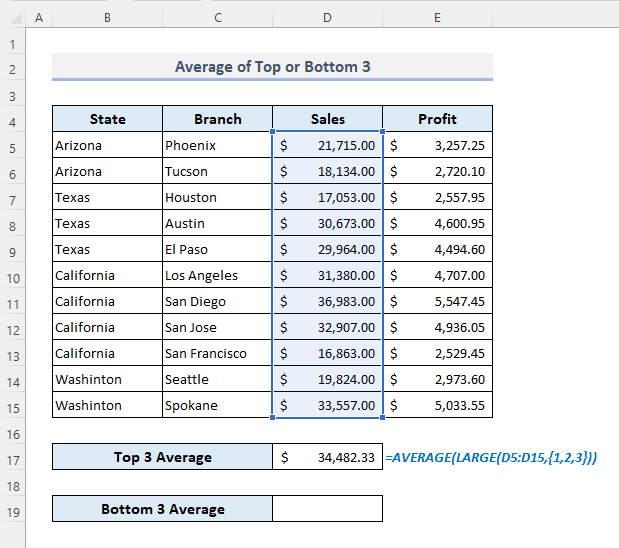
इसी तरह, औसत <4 को शामिल करके>और छोटे फ़ंक्शन, हम नीचे की 3 बिक्री का औसत भी निर्धारित कर सकते हैं। और संबंधित सूत्र होगा:
=AVERAGE(SMALL(D5:D15,{1,2,3})) 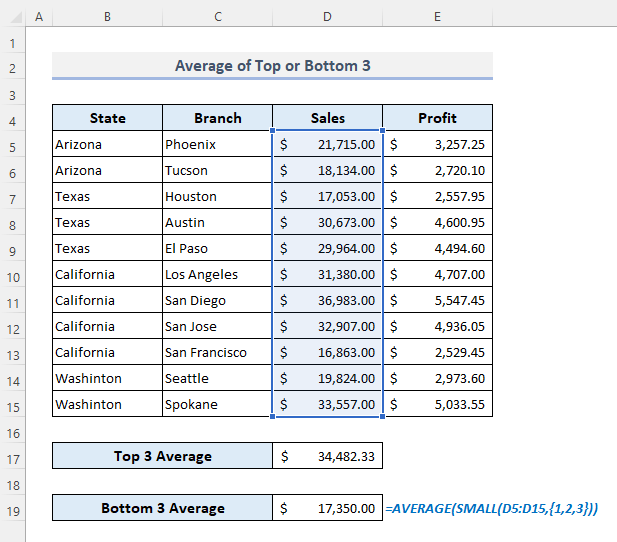
7। #DIV/0 को अनदेखा करें! एक्सेल में औसत की गणना करते समय त्रुटि
#DIV/0! त्रुटि तब वापस आती है जब किसी फ़ंक्शन को संख्यात्मक मान को शून्य (0) से विभाजित करना होता है। औसत की गणना करते समय, यदि उदाहरणों की संख्या अनुपस्थित है या शून्य (0) है, तो फ़ंक्शन कोई मान्य आउटपुट नहीं लौटाएगा।

इसमें मामले में, हम IFERROR फ़ंक्शन का उपयोग उपयोगकर्ता द्वारा परिभाषित संदेश को संप्रेषित करने के लिए कर सकते हैं यदि फ़ंक्शन एक त्रुटि देता है। जैसा कि हम देखते हैं कि लाभ कॉलम में कोई डेटा नहीं है, इसलिए यदि हम इस कॉलम में मौजूद सभी सेल का औसत खोजने का प्रयास करते हैं, तो यह #DIV/0! लौटाएगा गलती। अब IFERROR फ़ंक्शन का उपयोग करके, हम एक संदेश "कोई डेटा नहीं मिला" परिभाषित करेंगे और यह संदेश तब आउटपुट होगा जब फ़ॉर्मूले को त्रुटि के साथ वापसी मान से निपटना होगा
आउटपुट में संबंधित सूत्र Cell D17 होगाअब:
=IFERROR(AVERAGE(E5:E15),"No Data Found") 
8. किसी श्रेणी में सभी कक्षों को शामिल करने के लिए Excel AVERAGEA फ़ंक्शन सम्मिलित करें
AVERAGEA फ़ंक्शन किसी श्रेणी में सभी गैर-रिक्त कक्षों का अंकगणितीय माध्य लौटाता है। तर्क नंबर, रेंज, सरणियाँ या संदर्भ हो सकते हैं।
नीचे दिए गए डेटासेट में, बिक्री कॉलम में 3 टेक्स्ट मान हैं। यदि हम औसत का मूल्यांकन करने के लिए औसत फ़ंक्शन का उपयोग करते हैं, तो यह टेक्स्ट मानों वाले कक्षों को बाहर कर देगा और श्रेणी में अन्य सभी मानों के लिए औसत निर्धारित करेगा।
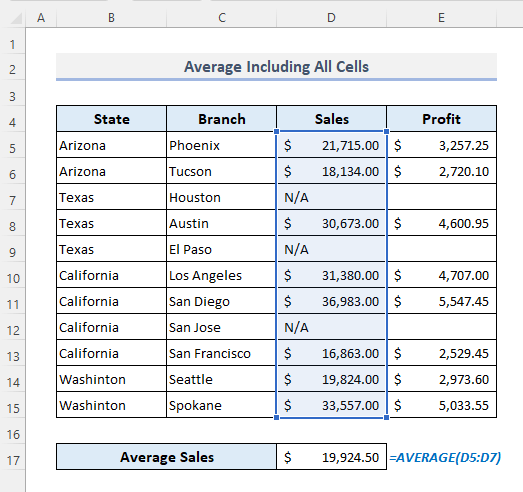
लेकिन अगर हम बिक्री कॉलम में उपलब्ध सभी डेटा का औसत निकालना चाहते हैं, तो हमें औसत फ़ंक्शन का उपयोग करना होगा। यह फ़ंक्शन सेल के टेक्स्ट मान को '0' में बदल देता है और इस प्रकार एक श्रेणी में मौजूद सभी मानों का औसत लौटाता है।
AVERAGEA के साथ आवश्यक सूत्र यहाँ कार्य होगा:
=AVERAGEA(D5:D15) 
ध्यान दें: औसत <के साथ आउटपुट 4>फ़ंक्शन कोशिकाओं की समान श्रेणी के लिए औसत फ़ंक्शन द्वारा प्राप्त आउटपुट से कम या उसके बराबर होना चाहिए। ऐसा इसलिए है क्योंकि औसत फ़ंक्शन केवल वैध संख्यात्मक मानों की तलाश करेगा और फिर अंकगणितीय माध्य लौटाएगा लेकिन AVEARGEA फ़ंक्शन एक श्रेणी में सभी गैर-रिक्त कोशिकाओं पर विचार करेगा।
9. एक्सेल में औसत के अन्य प्रकारों की गणना करें: मेडियन और मोड
अंकगणित माध्य के अलावा, हम माध्यिका और माध्य भी निर्धारित कर सकते हैंकोशिकाओं की एक श्रृंखला में मोड। माध्यिका एक क्रमबद्ध, आरोही या अवरोही, संख्याओं की सूची में मध्य संख्या है और औसत से अधिक उस डेटा सेट का वर्णनात्मक हो सकता है। और मोड वह मान है जो डेटा सेट में सबसे अधिक बार दिखाई देता है। डेटा के एक सेट में एक मोड, एक से अधिक मोड या कोई भी मोड नहीं हो सकता है।
Microsoft Excel में, MEDIAN और MODE फ़ंक्शन उपलब्ध हैं जो अंकीय मानों की श्रेणी से आसानी से वांछित पैरामीटर का पता लगा सकते हैं।
9.1 मेडियन फ़ंक्शन का उपयोग
माध्यिका आमतौर पर किसी श्रेणी में संख्याओं के औसत से भिन्न होती है कोशिकाओं का। औसत संख्यात्मक मानों के एक सेट का अंकगणितीय माध्य है। मध्य वास्तव में ऐसा नहीं है। यह संख्यात्मक मानों की क्रमबद्ध सूची में मध्य संख्या का पता लगाता है। Excel में MEDIAN फ़ंक्शन के साथ माध्यिका खोजते समय आपको मैन्युअल रूप से डेटा की श्रेणी को सॉर्ट करने की आवश्यकता नहीं है।
निम्नलिखित डेटासेट में, औसत बिक्री मूल्य $26,277.55<है 4>। लेकिन यहां माध्यिका $29,964.00 है। और आपको MEDIAN फ़ंक्शन में केवल संख्याओं वाली सेल की श्रेणी को इनपुट करना होगा। सूत्र इस तरह दिखेगा:
=MEDIAN(D5:D15) 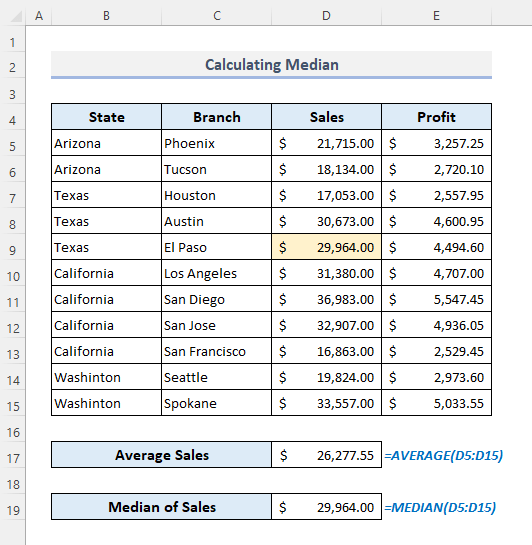
अधिक सटीक अवधारणा प्राप्त करने के लिए कि कैसे मध्यिका फ़ंक्शन काम करता है, हम बिक्री कॉलम को आरोही या अवरोही क्रम में सॉर्ट कर सकते हैं। उस कॉलम में 11 बिक्री मूल्य हैं और माध्य मध्य या में स्थित है

